- Početak
- /
- Članak

Postavite aplikaciju čarobnjaka Entra ID (Azure AD) u Control Hubu
 U ovome članku
U ovome člankuAko upravljate svojim korisnicima i grupama u Microsoft Entra ID-u, upotrijebite aplikaciju čarobnjaka za Entra ID (Azure AD) u Control Hubu za sinkronizaciju korisnika i grupa s Webexom.
Omogućite Entra ID u Control Hubu
U Webexu za vladu, aplikacija Entra ID (Azure AD) Wizard dostupna je i za korisnike GCC Moderate Entra ID-a i za korisnike GCC High Entra ID-a.
Neke od značajki opisanih u ovom članku još nisu dostupne svim korisnicima.
Prije početka
| 1 |
Prijavite se u Control Hub s potpunim administratorskim računom. | ||||||||||
| 2 |
Idite na Postavke organizacije, a zatim se pomaknite prema dolje do Aplikacija čarobnjaka za Microsoft Azure Active Directory. | ||||||||||
| 3 |
Kliknite Postavi za pokretanje konfiguracije. | ||||||||||
| 4 |
(Neobavezno) Za administratore Webexa za vladu odaberite Entra Worldwide ili Entra GCC High i kliknite Nastavi. Entra Worldwide šalje Čarobnjaka direktoru tvrtke Entra za umjerenu i komercijalnu GCC licencu. Entra GCC High šalje Čarobnjaka Entra AD-u za GCC High.
| ||||||||||
| 5 |
Autentifikujte svoj administratorski račun na Entra ID-u. Ako niste globalni administrator ili administrator s privilegiranom ulogom u Entra ID-u, možete zatražiti pristup kako biste dodijelili dopuštenje aplikaciji Entra ID (Azure AD) Wizard. Ako imate pune administratorske ovlasti u Entra ID-u, možete pregledati i odobriti pristup zahtjevima tako da odete na . Pod Aktivnostodaberite Zahtjevi za pristanak administratora i kliknite na Integracija Cisco Webex identiteta i odaberite Pregledaj dopuštenja i prihvati. Ovaj postupak dodjeljuje opću autentifikaciju Webex aplikaciji. Na kraju kliknite karticu Sve (pregled), odaberite Integracija Cisco Webex identiteta i kliknite Pregledaj aplikaciju. Pod , kliknite na Dodijeli administratorski pristanak za Cisco kako biste dodijelili sva potrebna dopuštenja za omogućavanje Entra ID-a u Control Hubu. Za više informacija o ovom postupku pogledajte Microsoftovu podršku. | ||||||||||
| 6 |
Pregledajte dopuštenja i kliknite Prihvati kako biste računu dali ovlaštenje za pristup vašem Entra ID klijentu. Cisco Webex Identity je poslovna aplikacija Entra ID-a u Entra ID-u. Aplikacija Čarobnjak povezuje se s ovom aplikacijom kako bi pristupila API-jima grafova Entra ID-a. Dozvole potrebne za pristup su minimalne dozvole koje su potrebne za njegovu podršku i korištenje. 
| ||||||||||
| 7 |
Za SMB korisnike, prihvatite zadane postavke označavanjem potvrdnog okvira Sync defaults i klikom na Nastavi. Za korisnike poduzeća prijeđite na sljedeći korak i nastavite konfiguraciju. Ako prihvaćate zadane postavke, to znači da želite:
 | ||||||||||
| 8 |
Za poslovne korisnike (više od 1000 korisnika) ili korisnike koji žele ručno konfigurirati postavke, kliknite karticu Atributi i mapirajte atribute. Kliknite na Spremi. Možete mapirati druge korisničke atribute iz Entra ID-a na Webex ili promijeniti postojeća mapiranja korisničkih atributa pomoću stranice Atributi. Mapiranje možete prilagoditi tako da provjerite jeste li ga ispravno konfigurirali. Važna je vrijednost koju mapirate kao korisničko ime. Webex koristi korisnikovu adresu e-pošte kao svoje korisničko ime. Prema zadanim postavkama, userPrincipalName (UPN) u Entra ID-u mapira se na adresu e-pošte (korisničko ime) u Control Hubu. Ne možete uređivati mapiranje tijekom prvog postavljanja. U tom trenutku, odgovarajuća instanca nije izgrađena u potpunosti i ne postoji instanca prilagođenog atributa mapiranja. Međutim, možete kliknuti Uredi kako biste ga promijenili kad se postavljanje završi. | ||||||||||
| 9 |
Dodajte korisnike u opseg sinkronizacije klikom na karticu Korisnici. Možete unijeti korisničko ime za pretraživanje i dodavanje korisnika u opseg sinkronizacije. Također možete ukloniti korisnika iz opsega sinkronizacije klikom na ikonu koša za smeće s desne strane. Kliknite na Spremi. Ako želite odabrati sve korisnike iz Entra ID-a, odaberite Odaberi sve korisnike. Ako ga odaberete, ne morate odabrati grupe u opsegu jer ova opcija istovremeno sinkronizira grupe.  Ne preporučujemo korištenje Select svih korisnika za značajne poslovne korisnike sa stotinama tisuća korisnika, jer proces inicijalizacije zahtijeva dugo vremena. Ako slučajno sinkronizirate mnogo korisnika u kontrolnom centru, brisanje tih korisnika također traje duže. Kliknite Spremi. | ||||||||||
| 10 |
Na kartici Grupe možete pretraživati pojedinačne grupe i dodavati ih u Webex.
| ||||||||||
| 11 |
(Neobavezno) Na kartici Više imate mogućnost konfiguriranja nekih naprednih opcija sinkronizacije:
| ||||||||||
| 12 |
Možete odlučiti želite li dopustiti da se sinkronizacija odvija odmah ili u kasnijoj fazi. Ako odaberete opciju Dopusti sada, ona primjenjuje sve postavke na nadolazeću sinkronizaciju. Ako odaberete opciju Spremi i dopustite kasniju sinkronizaciju, sinkronizacija se ne pokreće dok ne dopustite automatsku sinkronizaciju.  | ||||||||||
| 13 |
Aplikacija komunicira s Entra ID-om kako bi postavila konfiguraciju i zakazala sinkronizaciju.  |
- Aktivno: sinkronizacija je bila uspješna.
- Karantena: Zadatak sinkronizacije je stavljen u karantenu u Entra ID-u nakon više neuspjeha. Za više informacija pogledajte dokumentaciju za Entra ID.
- Nije pokrenuto: Ovaj status se pojavljuje tek nakon prvog postavljanja. Usluga još nije pokrenuta nakon prvog postavljanja.
Također možete kliknuti na Prikaži sažetak da biste vidjeli dodatne informacije kao što su vrijeme i datum posljednje sinkronizacije te broj sinkroniziranih, preskočenih ili neuspješnih korisnika:
Korisnici
- Sinkronizirano: prikazuje broj korisnika koji su uspješno sinkronizirani s Webexom.
- Preskočeno: prikazuje broj korisnika koji su preskočeni u posljednjoj sinkronizaciji. Na primjer, novi korisnici u Entra ID-u koji nisu dodani u opseg sinkronizacije aplikacije čarobnjaka za Entra ID (Azure AD). Ovi korisnici nisu sinkronizirani s Webexom; dodajte ih u opseg sinkronizacije da biste ih sinkronizirali s Webexom.
- Neuspješno: prikazuje broj korisnika koji se nisu uspjeli sinkronizirati. Za više informacija o tome zašto se sinkronizacija ovih korisnika nije uspjela, provjerite zapisnik revizije pružanja aplikacije Entra ID. Ako trebate odmah sinkronizirati ove korisnike, možete omogućiti korisnike na zahtjev.
Skupine
- Sinkronizirano: prikazuje broj grupa koje su uspješno sinkronizirane s Webexom i stvorene u Control Hubu.
- Za sinkronizaciju: Ovaj status označava da još nisu dodani svi korisnici u grupi. Korisnici se prvo moraju uspješno sinkronizirati s Webexom.
Migrirajte postojeće konfiguracije aplikacije Cisco Webex Enterprise u aplikaciju Entra ID (Azure AD) Wizard.
Ako ste već postavili Cisco Webex Enterprise aplikaciju u Entra ID-u, možete automatski migrirati sve svoje konfiguracije u aplikaciju Entra ID (Azure AD) Wizard. Entra ID-om možete upravljati u Control Hubu bez gubitka prethodnih konfiguracija.
| 1 |
Prijavite se u Control Hub s potpunim administratorskim računom. | ||||||||||
| 2 |
Idite na Postavke organizacije, a zatim idite dolje na odjeljak Sinkronizacija imenika. | ||||||||||
| 3 |
Kliknite Postavi za pokretanje konfiguracije. | ||||||||||
| 4 |
Autentifikirajte administratorski račun Entra ID-a pomoću konfiguracije Entra ID-a. Provjerite imate li račun koji ima dopuštenja opisana u sljedećem koraku. | ||||||||||
| 5 |
Pregledajte dopuštenja i kliknite Prihvati kako biste računu dali ovlaštenje za pristup vašem Entra ID klijentu. Cisco Webex Identity Synchronization je poslovna aplikacija Entra ID-a u Entra ID-u. Aplikacija Čarobnjak povezuje se s ovom aplikacijom kako bi pristupila API-jima grafova Entra ID-a. Dozvole potrebne za pristup su minimalne dozvole potrebne za podršku i upotrebu. 
| ||||||||||
| 6 |
Odaberite Migriraj postojeću aplikaciju. | ||||||||||
| 7 |
Nakon što prihvatite dodatne zahtjeve za dopuštenja samo za čitanje, odaberite postojeću aplikaciju koju želite migrirati u aplikaciju Čarobnjak, a zatim odaberite Nastavi. Ako odabrana postojeća aplikacija ne dodjeljuje korisnicima isti Control Hub, migracija neće uspjeti. | ||||||||||
| 8 |
Nakon što migracija završi, preporučujemo da izvršite probno pokretanje prije omogućavanja automatske sinkronizacije kako biste bili sigurni da nema grešaka. |
Izvedite probni rad
Prije omogućavanja automatske sinkronizacije, preporučujemo da prvo provedete probno pokretanje kako biste bili sigurni da nema grešaka. Nakon što probni rad završi, možete preuzeti izvješće o probnom radu kako biste vidjeli detaljne informacije. Dostupni stupci u izvješću su:
| Naziv stupca | Opis |
|---|---|
| Vrsta objekta | Vrsta objekta u Entra ID-u, kao što je korisnik ili grupa. |
| Vrsta radnje | Vrsta akcije koja će se izvršiti na objektu tijekom sinkronizacije. Moguće vrste akcija su:
|
| Azure ID | ID objekta u Entra ID-u. |
| Azure naziv | Naziv objekta u Entra ID-u. |
| Naziv Webexa | Naziv objekta u Webexu. |
| Razlog | Razlog zašto će se vrsta akcije dogoditi tijekom sinkronizacije. |
| 1 |
Prijavite se u Control Hub s potpunim administratorskim računom. |
| 2 |
Idite na Postavke organizacije, a zatim idite dolje na odjeljak Sinkronizacija imenika. |
| 3 |
Kliknite na tri okomite točke pored instance koju želite sinkronizirati, a zatim odaberite Probno pokretanje. |
| 4 |
Nakon što probni rad završi, kliknite na Preuzmi sažetak za preuzimanje izvješća kao CSV datoteke. |
Omogući ili onemogući automatsku sinkronizaciju
Aplikacija čarobnjaka za Entra ID (Azure AD) i odgovarajuća pozadinska usluga provjeravaju je li automatska sinkronizacija omogućena kako bi odredile kada treba sinkronizirati korisnike ili grupe iz Entra ID-a u Webex. Omogućite automatsku sinkronizacijukako biste omogućili automatsku sinkronizaciju korisnika i grupa. Kada onemogućite automatsku sinkronizaciju, aplikacija Čarobnjak ne sinkronizira ništa s Webexom, ali postojeća konfiguracija ostaje sačuvana.
Korisnici se obično sinkroniziraju svakih 40 minuta prema Microsoftovim pravilima.
| 1 |
Prijavite se u Kontrolni centar kao potpuni administrator org. |
| 2 |
Idite na Postavke organizacije, a zatim idite dolje na odjeljak Sinkronizacija imenika. |
| 3 |
Prebacite preklopku udesno kako biste omogućili automatsku sinkronizaciju. Onemogućite ga prebacivanjem preklopke Auto Sync ulijevo. |
Uredite konfiguraciju aplikacije čarobnjaka za Entra ID (Azure AD)
| 1 |
Prijavite se u Control Hub s potpunim administratorskim računom. |
| 2 |
Idite na Postavke organizacije, a zatim idite dolje na odjeljak Sinkronizacija imenika. |
| 3 |
Kliknite Uredi konfiguraciju.  |
| 4 |
Prilagodite mapiranje atributa odabirom atributa iz lijevog stupca koji potječe iz Entra ID-a. Odredišni atribut u Webexovom oblaku nalazi se u desnom stupcu. Za više informacija o mapiranju atributa pogledajte Mapiranje atributa aplikacije čarobnjaka za Entra ID (Azure AD).  |
| 5 |
Na karticama Korisnici i grupe dodajte ili uklonite korisnike i grupe iz opsega sinkronizacije. Ugniježđene grupe se ne sinkroniziraju automatski s oblakom. Obavezno odaberite sve grupe koje su ugniježđene unutar grupa koje želite sinkronizirati. |
| 6 |
U kartici Više promijenite postavke ako je potrebno. |
| 7 |
Kliknite Spremi da biste spremili izmijenjenu konfiguraciju. Vaša ažuriranja primjenjuju se u sljedećoj sinkronizaciji. Mehanizam automatske sinkronizacije Entra ID-a upravlja sinkronizacijom korisnika i korisničkih grupa. |
Uredite naziv Webex instance
Promijenite način prikaza naziva instance Cisco Webex Identity na popisu poslovnih aplikacija Entra ID.
| 1 |
Prijavite se u Control Hub s potpunim administratorskim računom. |
| 2 |
Idite na Postavke organizacije, a zatim idite dolje na odjeljak Sinkronizacija imenika. |
| 3 |
Kliknite Uredi naziv instance.  |
| 4 |
Unesite novi naziv instance, a zatim kliknite Spremi. |
Brisanje konfiguracije aplikacije čarobnjaka Entra ID (Azure AD)
Kada izbrišete aplikaciju čarobnjaka za Entra ID (Azure AD), uklanja se konfiguracija za sinkronizaciju Entra ID-a. Webex ili Entra ID ne zadržavaju konfiguraciju. Ako u budućnosti želite koristiti sinkronizaciju Entra ID-a, morat ćete izvršiti potpunu rekonfiguraciju.
Nemojte brisati aplikaciju Cisco Webex iz Entra ID-a.
| 1 |
Prijavite se u Control Hub s potpunim administratorskim računom. |
| 2 |
Idite na Postavke organizacije, a zatim idite dolje na odjeljak Sinkronizacija imenika. |
| 3 |
Kliknite Izbriši instancu.  |
| 4 |
Na stranici Izbriši Azure AD Instancu? odaberite Opozovi suglasnost administratora Azure AD ako želite ukloniti suglasnost iz Webexa. Ako odaberete ovu opciju, morate unijeti svoje vjerodajnice i ponovno dodijeliti dozvole. 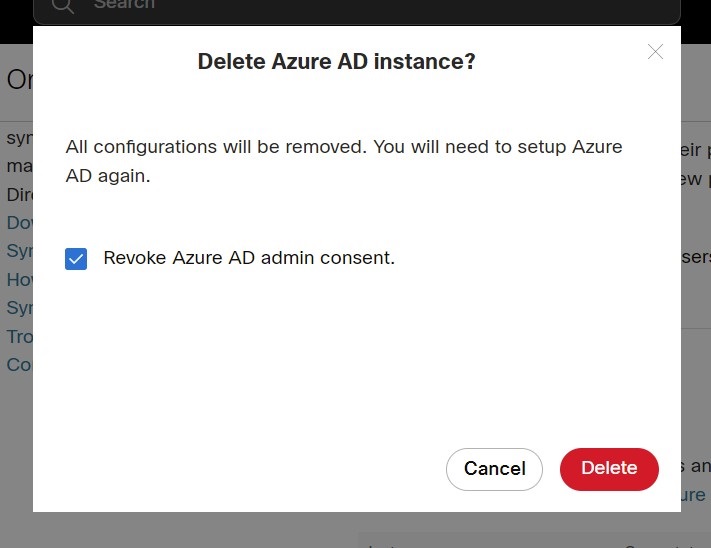 |
| 5 |
Kliknite Izbriši. |
Pružanje korisnika Webexu na zahtjev
Korisnika možete odmah dodijeliti Webexu, neovisno o sinkronizaciji Entra ID-a, i odmah provjeriti rezultat. To pomaže pri rješavanju problema tijekom postavljanja.
| 1 |
Prijavite se u Control Hub s potpunim administratorskim računom. |
| 2 |
Idite na Postavke organizacije i pomaknite se prema dolje do odjeljka Sinkronizacija direktorija. |
| 3 |
Kliknite Dodijeli korisnika na zahtjev.  |
| 4 |
Potražite i odaberite korisnika kojem želite dodijeliti pristup i kliknite Dodjela pristupa. |
| 5 |
Nakon završetka pojavljuje se jedan od sljedećih rezultata:
|
| 6 |
Kliknite Pokušaj ponovno za ponovno dodjeljivanje istog korisnika ako je preskočeno ili nije uspjelo. |
| 7 |
Kliknite Omogući drugom korisniku za povratak na stranicu za omogućavanje. |
| 8 |
Kliknite Gotovo kada završite. |
Uvezite verificirane domene Entra ID-a u Control Hub
Korisnici mogu imati stotine domena verificirane u Entra ID-u. Dok se integriraju s Control Hubom, ako žele uvesti verificirane domene iz Entra ID-a u Control Hub. To može uštedjeti mnoge napore u procesu održavanja ili postavljanja.
| 1 |
Idite na odjeljak Domena u kartici Postavke organizacije u Kontrolnom čvorištu. |
| 2 |
Kliknite Dodaj s Entra ID-om.  |
| 3 |
Na stranici Dodaj verificirane domene pretražite i odaberite domene za dodavanje. |
| 4 |
Kliknite Dodaj. Verificirane domene će se pojaviti na popisu verificirane domene.
|
Mapiranje atributa aplikacije čarobnjaka za unos ID-a (Azure AD)
Aplikacija čarobnjaka za Entra ID (Azure AD) može podržati i sinkronizirati sve promjene koje napravite u izrazima atributa. Na primjer, u Entra ID-u možete mapirati displayName tako da prikazuje i atribute surname i givenName. Ove promjene se pojavljuju u aplikaciji Čarobnjak.
Više informacija o mapiranju izraza atributa u Entra ID-u možete pronaći na Microsoftovoj stranici za pomoć.
Za informacije o specifičnim atributima Entra ID-a koristite sljedeću tablicu.
Entra ID ne sinkronizira null vrijednosti. Ako u Entra ID-u postavite vrijednost atributa na null, on se u Webexu neće izbrisati niti zakrpati s vrijednošću null. Za više informacija pogledajte ograničenja na Microsoftovoj stranici za pomoć.
|
Atribut ID-a unosa (izvor) |
Webex korisnički atribut (cilj) | Opis |
|---|---|---|
|
korisničkiPrincipalName |
korisničkoIme |
To je jedinstveni ID korisnika u Webexu. To je formatirana e-pošta. |
|
zaslonski naziv |
zaslonski naziv |
Korisničko ime koje se prikazuje na Webex aplikaciji. |
|
prezime |
ime.familyName |
|
|
danoIme |
ime.givenName |
|
|
ID objekta |
vanjski ID |
To je korisnikov UID u Entra ID-u. Općenito, to je 16-Bytes niz. Ne preporučujemo da promijenite ovu mapu. |
|
jobTitle |
naslov |
|
|
korištenjeLokacija |
adrese[upišite eq "posao"].country |
Preporučujemo korištenje Usagelocation mapiranja na adrese [type eq "work"].država. Ako odaberete drugi atribut, trebali biste osigurati da su vrijednosti atributa u skladu sa standardima. Na primjer, sad bi trebao biti sad. Kina bi trebala biti CN, i tako dalje. |
|
grad |
adrese[upišite eq "posao"].locality |
|
|
streetAddress |
adrese[upišite eq "posao"].streetAddress |
|
|
savezna država |
adrese[upišite eq "work"].region |
|
|
poštanski broj |
adrese[upišite eq "posao"].postalCode |
|
|
broj telefona |
phoneNumbers[upišite eq "work"].value |
|
|
mobilni telefon |
broj telefona[upišite eq "mobile"].value |
|
|
FaksimileTelephoneNumber |
phoneNumbers[upišite eq "faks"].value |
|
|
upravitelj |
upravitelj |
Sinkronizira podatke o upravitelju korisnika s Webexom tako da korisnici uvijek mogu vidjeti ispravne podatke o upravitelju na svojoj kontaktnoj kartici. Kada se korisnik kreira, Entra ID provjerava je li upraviteljski objekt korisnika u Webex Identityju ili ne. Ako ne, atribut upravitelja korisnika se zanemaruje. Ako postoji atribut menadžera, moraju biti ispunjena dva uvjeta da bi se atribut prikazao na korisnikovoj kartici kontakta:
Ovi uvjeti provjeravaju ažuriranje atributa upravitelja korisnika kada istekne autentifikacijski token korisnika. Promjene atributa voditelja neće se odraziti na korisnikovoj kartici kontakta sve dok se korisnik prvi put ne prijavi nakon promjene. |
Najčešća pitanja
Kako mogu migrirati na aplikaciju Entra ID (Azure AD) Wizard s pružanja Cisco Directory Connectora?
Tijekom postavljanja, aplikacija Čarobnjak otkriva koristi li vaša organizacija Directory Connector. Ako je omogućeno, otvorit će se dijaloški okvir u kojem možete odabrati korištenje Entra ID-a i blokirati Directory Connector. Kliknite Blokiraj kako biste potvrdili da želite nastaviti s konfiguracijom aplikacije Entra ID (Azure AD) Wizard.
Također možete odabrati onemogućavanje Directory Connectora prije konfiguriranja aplikacije Čarobnjak. Nakon konfiguracije, aplikacija Čarobnjak upravlja korisničkim profilima. Međutim, aplikacija Čarobnjak upravlja samo korisnicima koji su dodani u opseg sinkronizacije; aplikaciju Čarobnjak ne možete koristiti za upravljanje korisnicima koje je sinkronizirao Directory Connector, a koji nisu bili dio opsega sinkronizacije.
Mogu li konfigurirati jednokratnu prijavu s Microsoft Entrom?
Možete konfigurirati integraciju jedinstvene prijave (SSO) između korisničke organizacije Control Huba i implementacije koja koristi Microsoft Entra ID kao pružatelja identiteta.
Kada se avatar korisnika ažurira u Webexu?
Korisnički avatari sinkroniziraju se s Webexom kada se korisnik kreira u Webex Identityju. Ovo ažuriranje ovisi o ažuriranju avatara korisnika u Entra ID-u. Aplikacija Čarobnjak zatim preuzima novi avatar iz Entra ID-a. Kartica kontakta korisnika ažurira se kada se korisnik prvi put prijavi nakon promjene.
Zašto se korisnik ne pojavljuje u grupi u Control Hubu odmah nakon sinkronizacije i kako se to može riješiti?
Sinkronizacije korisnika i grupa su neovisni procesi. Dok se korisničke sinkronizacije mogu odvijati zasebno, grupne sinkronizacije se automatski odvijaju svakih 12 sati. Ako je korisnik sinkroniziran putem grupe, ali se ne pojavljuje odmah u grupi u Control Hubu, to je i dalje očekivano ponašanje. Ako se korisnik pojavljuje samo na glavnom popisu korisnika, ali ne i u grupi, nije potrebna nikakva daljnja radnja. Jednostavno pričekajte da se završi sljedeći ciklus sinkronizacije grupe.
Što se događa s korisnikom u mojoj Webex organizaciji kada je u Entra ID-u označen kao neaktivan?
Korisnici označeni s Neaktivni u Entra ID-u također dobivaju tu oznaku u Control Hubu. Neaktivni korisnici se preskaču u sinkronizacijama i neće se mijenjati u budućim promjenama u Control Hubu. Međutim, neaktivni korisnici će se i dalje pojavljivati u vašoj organizaciji Control Hub dok ih izravno ne uklonite.


